Cum să instalezi o nouă temă WordPress în câțiva pași simpli
Publicat: 2022-10-07Presupunând că aveți o configurație de site WordPress găzduită și gata de funcționare, puteți instala o temă nouă în câțiva pași simpli. Mai întâi, găsiți tema pe care doriți să o instalați. Puteți căuta teme WordPress gratuite în directorul de teme WordPress.org sau puteți găsi o temă în altă parte și descărcați-o pe computer. Apoi, conectați-vă la site-ul dvs. WordPress și accesați Aspect > Teme din meniul din stânga. Pe această pagină, veți vedea opțiunea pentru a adăuga nou în partea de sus. Faceți clic pe butonul Adăugați nou și veți fi direcționat la pagina Adăugați teme. Aici, puteți face clic pe butonul Încărcați tema din partea de sus. Faceți clic pe butonul Alegeți fișierul și selectați fișierul cu tema pe care l-ați descărcat pe computer. După ce ați selectat fișierul, faceți clic pe butonul Instalați acum. După instalarea temei, o puteți activa făcând clic pe linkul Activare.
O temă WordPress poate fi instalată pe un site auto-găzduit prin WordPress.org sau WordPress.com. Personalizarea temei nu se limitează la numărul de ori în care puteți schimba sau încărca una nouă. Înainte de a putea cumpăra o temă premium de pe un site web de dezvoltator terță parte, trebuie mai întâi să plătiți pentru aceasta. După ce ați achiziționat tema, veți primi instrucțiuni despre cum să o descărcați ca fișier ZIP. În tabloul de bord al site-ului dvs. WordPress, faceți clic pe Aspect. După ce ați selectat un fișier, faceți clic pe butonul de deschidere, apoi selectați fișierul ZIP din fereastra fișierului pe care tocmai ați descărcat-o. WordPress va instala tema în câteva secunde, dacă nu în câteva minute.
Una dintre cele mai utilizate platforme pentru crearea de site-uri web este WordPress. Puteți descărca și instala o varietate de teme pentru a vă ajuta site-ul să apară exact așa cum doriți. Cele trei puncte din dreapta jos a ecranului indică o demonstrație live a unei teme pe care doriți să o previzualizați. Pentru a personaliza elementele de identitate ale site-ului, accesați Design.
Pot folosi teme WordPress pe propriul meu site?
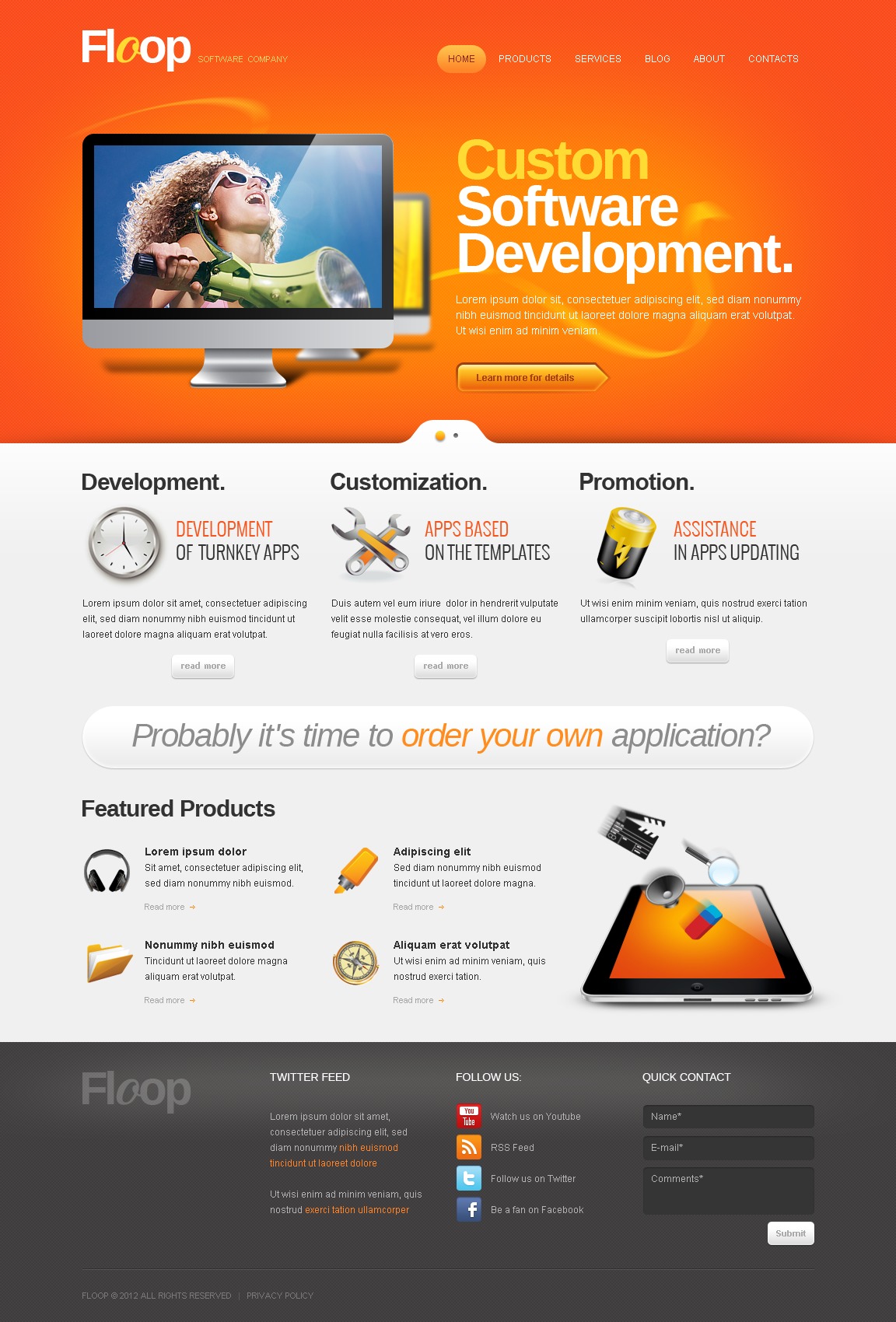
Trebuie să vă cumpărați propriul nume de domeniu, să configurați o temă WordPress, să încărcați și să instalați pluginuri, să editați codul site-ului dvs. și să gestionați securitatea site-ului. Există mai multe servicii de găzduire a site-urilor web disponibile, dar WordPress.org este gratuit.
Platforma WordPress vă permite să adăugați rapid pagini pe site-ul dvs., să vă actualizați blogul și să vă actualizați fotografiile. În funcție de tema pe care o alegeți, aceasta poate fi fie plătită, fie gratuită. Puteți utiliza căutarea prin cuvinte cheie pentru a găsi șabloanele dorite. Piețele permit dezvoltatorilor de teme să își trimită lucrările, care oferă șabloane WordPress. Este timpul să învățați cum să instalați teme WordPress pentru a construi un site web. Verificați dacă tema gata făcută va funcționa cu ceea ce aveți nevoie. Cel mai bine este să folosiți tema copilului pe care o alegeți.
Procedând astfel, nu puneți în pericol personalizarea temei. Tema importă elemente gata făcute, cum ar fi date demonstrative, postări, pagini și șabloane, folosind conținut inactiv. Tabloul de bord WordPress este întotdeauna locul în care veți putea adăuga pagini, postări și elemente media. Șablonul dvs. conține imagini, dar acest lucru nu înseamnă că aveți permisiunea de a le utiliza.
Puteți proiecta un site WordPress fără un domeniu?
Versiunea de bază a WordPress vă oferă un plan gratuit pentru crearea unui site web fără costuri de găzduire. Dacă îl utilizați, nu va trebui să plătiți pentru găzduire, deoarece puteți crea un site web pentru marca dvs. fără el. Fără a fi nevoie de un nume de domeniu, WordPress poate fi folosit chiar și pentru a crea site-uri web.
Costul utilizării WordPress.org cu propriul domeniu
Bluehost și HostGator sunt două exemple de servicii de găzduire care ar fi ideale pentru cei cu experiență tehnică. Pe lângă găzduirea fișierelor site-ului dvs., aceste servicii oferă o varietate de servicii de asistență tehnică, inclusiv găzduire pentru domeniile dvs. Puteți utiliza un generator de site-uri web precum WordPress.com sau HubSpot SiteBuilder, ambele fiind găzduite. Cu toate acestea, dacă doriți doar să vă gestionați propriul server de găzduire, vi se poate cere să aflați puțin mai multe despre ele.
Dacă utilizați o soluție auto-găzduită sau o soluție găzduită, va trebui să faceți buget pentru un nume de domeniu și găzduire. Numele de domeniu vă va costa 12 USD pe an, iar taxele de găzduire vor varia în funcție de furnizor, dar, în general, variază între 2,95 USD și 10 USD pe lună. În consecință, dacă achiziționați o temă WordPress prefabricată, vi se va percepe o taxă unică de până la 200 USD.
Cât costă crearea unui domeniu în WordPress? WordPress.org costă 24 USD pe an pentru a găzdui și găzdui domeniul tău.
Cum se instalează tema WordPress pe Localhost Xampp
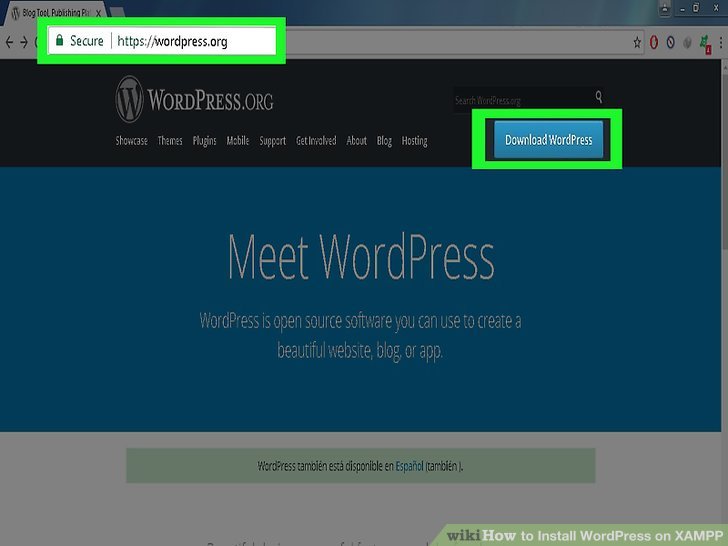
Presupunând că ați instalat deja XAMPP pe mașina dvs. locală, următorul lucru pe care trebuie să-l faceți este să instalați WordPress. 1. Descărcați WordPress de pe wordpress.org. 2. Dezarhivați fișierul descărcat și redenumiți folderul în wordpress. 3. Copiați folderul în C:\xampp\htdocs. 4. Deschideți C:\xampp\htdocs\wordpress\wp-config-sample.php într-un editor de text și introduceți numele bazei de date, numele de utilizator și parola. 5. Salvați fișierul ca wp-config.php. 6. Deschideți http://localhost/wordpress în browser. Veți fi dus la ecranul de configurare WordPress. 7. Introduceți titlul site-ului, numele de utilizator, parola și adresa de e-mail. Faceți clic pe Instalați WordPress. 8. WordPress va fi acum instalat pe mașina dvs. locală.

Instalarea unei teme wordpress folosind xampp este la fel de simplă. Foaia de stil pentru style.css lipsește din temă. Când încărcați un fișier, WordPress va încerca să îl localizeze și apoi va eșua. În acest moment, să presupunem că creatorul a mutat puțin fișierul CSS. Instalarea manuală a temelor este posibilă folosind XAMPP. Creați un folder numit WP-content. Accesați folderul Teme .
După ce ați descărcat tema, copiați-o în fișierul zip (dacă aveți unul). Selectați meniul derulant Teme din partea stângă a tabloului de bord WordPress. Accesând fila Activare, puteți activa tema nou instalată. Ar trebui să fie suficient să spuneți că tema dvs. trebuie să aibă unele componente critice.
Instalați tema WordPress din Zip
Când ați descărcat o temă WordPress de pe un site precum WordPress.org, va trebui să o instalați pentru a o utiliza pe site-ul dvs. Temele descărcate de pe WordPress.org vin într-un fișier ZIP. Pentru a instala o temă WordPress dintr-un fișier ZIP: 1. Accesați zona de administrare WordPress și navigați la Aspect > Teme. 2. Faceți clic pe butonul Adăugare nou. 3. În pagina Adăugați teme, faceți clic pe butonul Încărcați temă. 4. Faceți clic pe butonul Browse și selectați fișierul ZIP cu tema de pe computer. 5. Faceți clic pe butonul Instalați acum. 6. Odată ce tema este instalată, va trebui să o activați.
Nu este recomandat să utilizați o temă WordPress gratuită din depozitul WordPress pentru a construi un site WordPress. De asemenea, va trebui să achiziționați o temă personalizată (Astra și tema Beaver Builder sunt ambele recomandate). O temă premium conține un fișier ZIP care conține un link către aceasta. Trebuie să comprimați fișierul comprimat într-un singur fișier ZIP.
Cum se instalează tema Themeforest pe WordPress
O temă WordPress poate fi instalată folosind una dintre cele două metode. Dacă ați achiziționat o temă Themeforest , trebuie mai întâi să descărcați fișierul cu tema înainte de a-l putea instala. Dacă nu aveți deja o temă instalată, accesați descărcări și găsiți-o. Opțiunea „Fișier WordPress instalabil” poate fi găsită pe pagina de descărcare.
WordPress este o alegere excelentă pentru WordPress, nu numai pentru blogging, ci și pentru design. În acest articol, vă vom arăta cât de simplu este să instalați o nouă temă WordPress din Themeforest. Veți descoperi unele dintre cele mai frecvente erori când instalați o temă. Dacă nu puteți instala tema în timp ce vă aflați pe un ecran alb al morții, ar trebui să vă modificați serverul. Cea mai frecventă cauză a acestei erori este lipsa de memorie pentru PHP pe serverul dvs. Dacă alegeți o gazdă WordPress gestionată, acesta este unul dintre puținele lucruri pe care ar trebui să le întâlniți vreodată. Când încărcați prin FTP, asigurați-vă că includeți numai fișierul cu tema.
Dacă trebuie doar să instalați pluginul Envato Market, procesul de instalare și activare este simplu. Pluginurile WordPress, pe lângă faptul că vă oferă acces la toate achizițiile dvs. Themeforest și Codecanyon, vă permit și să selectați pe care doriți să le păstrați. Pentru a utiliza pluginul, trebuie mai întâi să generați un token pentru API-ul Envato. Singurele două posibilități sunt ca jetonul dvs. să nu se valideze sau să nu primească informații de validare. Nu veți putea adăuga o licență temă , un număr de factură de achiziție sau orice alt cod în tabloul de bord Themeforest. Există, de asemenea, posibilitatea ca unele dintre permisiunile API pe care trebuie să le verificați înainte de a crea codul să nu fi fost verificate.
Cum se instalează tema WordPress în Cpanel
Pentru a instala o temă WordPress în cPanel, mai întâi va trebui să încărcați fișierele cu tema în directorul dvs. WordPress. Puteți face acest lucru prin FTP sau prin Managerul de fișiere al cPanel. Odată ce fișierele cu tema sunt încărcate, va trebui să activați tema prin panoul de administrare WordPress.
Instalarea unei teme WordPress este simplă în Panoul de control WordPress. Managerul de găzduire al contului dvs. de găzduire web este locul unde vă găsiți configuratorul. O temă WordPress poate fi instalată prin tabloul de bord WordPress, care este cel mai convenabil mod de a face acest lucru. Dacă nu aveți experiență cu WordPress, este o idee bună să cumpărați o temă premium. Dacă sunteți client Bluehost, puteți accesa și portalul Bluehost pentru a accesa funcția Avansată. Pentru a accesa rădăcina FTP publică, accesați File Manager și navigați la ea. Este esențial ca calea pe care o parcurgeți să fie corectă atunci când încărcați tema. Tema ar trebui să fie după cum urmează: /public_html/yourdomain.com/WP-content/themes.
